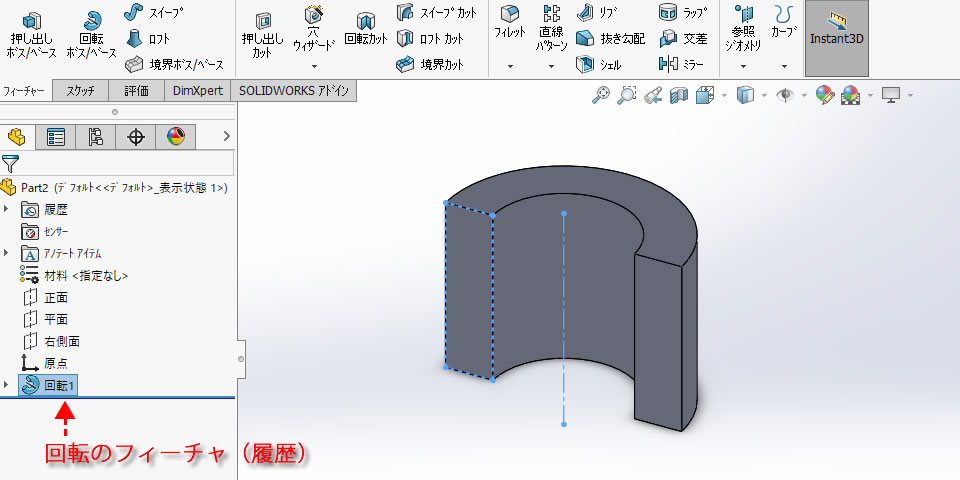カテゴリ:SOLIDWORKS 作成日:2018年3月20日

基本的な機能[回転ボス/ベース]コマンドで回転させた3D形状を作ってみました。
このコマンドは押し出しコマンド同様、メカニカル 3D CAD SOLIDWORKSで多様する基本コマンドですね。
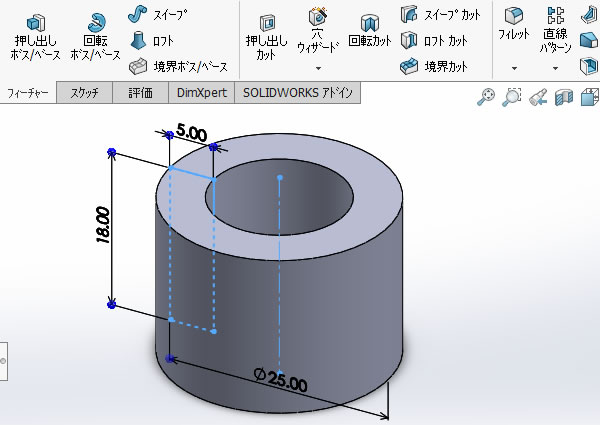
回転で3D形状を作成するには、作成する3D形状の輪郭と回転軸(中心線や線、エッジ)を平面スケッチに作図します。
このスケッチに作図した輪郭と回転軸を[回転ボス/ベース]コマンドで回転させて厚みをつけます。
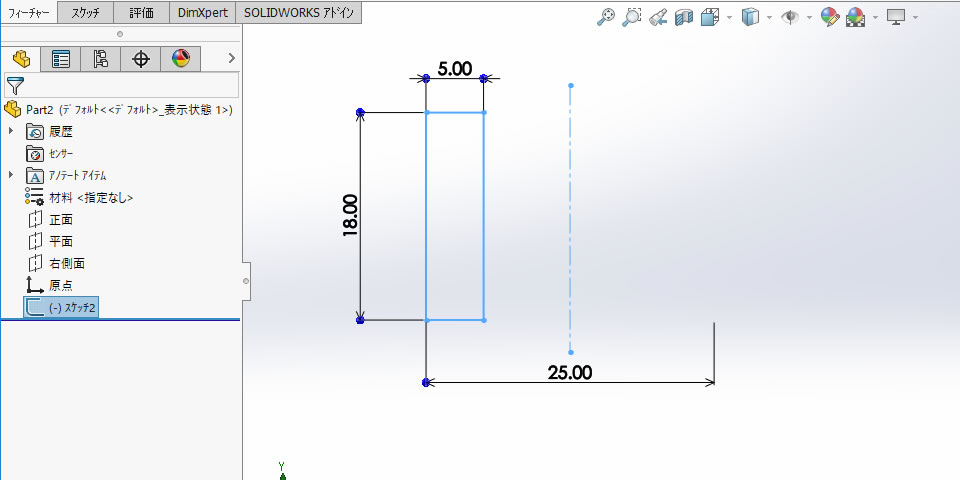
リボンメニューの[フィーチャ]タブにある[回転ボス/ベース]コマンドでコマンドを実行します。
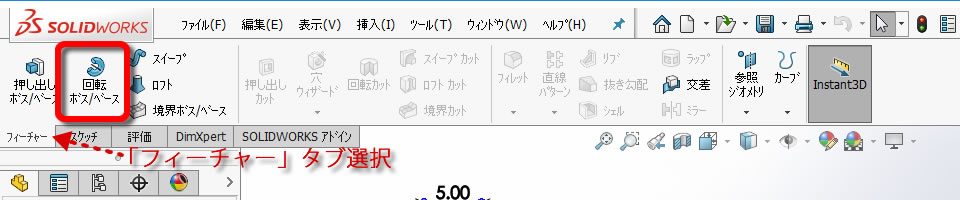
コマンドが実行されると、画面左側の[デザインツリー]から[プロパティマネージャ]に切り替わりました。
回転すると出来上がる3D形状がプレビュー表示されるので完成形を容易にイメージできます。
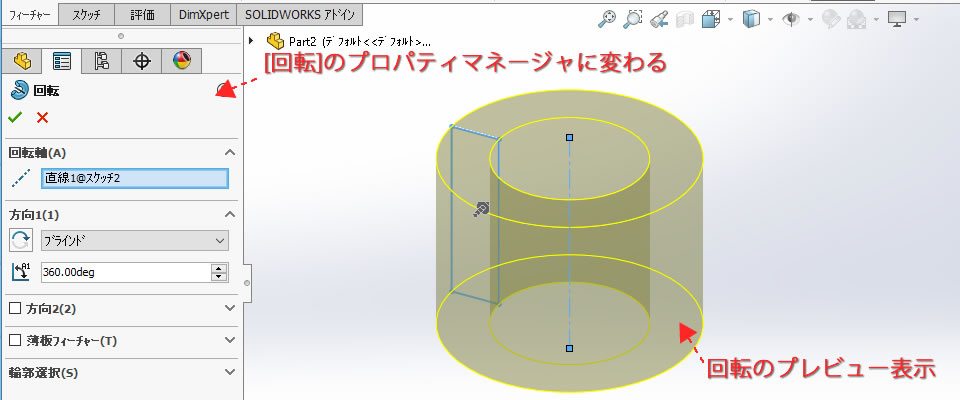
コマンド実行直後は、360°回転されたプレビューが表示されています。回転させる角度はプロパティマネージャで設定できます。
[回転ボス/ベース]プロパティマネージャの[角度]パラメータに数値を入力します。
この入力値の変更は何度でもでき、都度プレビュー表示の3D形状も変わります。
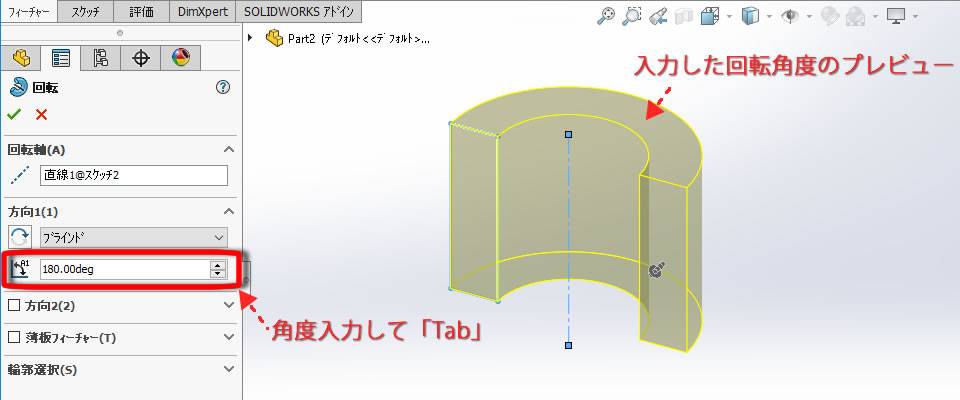
プレビューに表示されている押し出し方向の矢印をマウスで指示して距離を変更することができます。
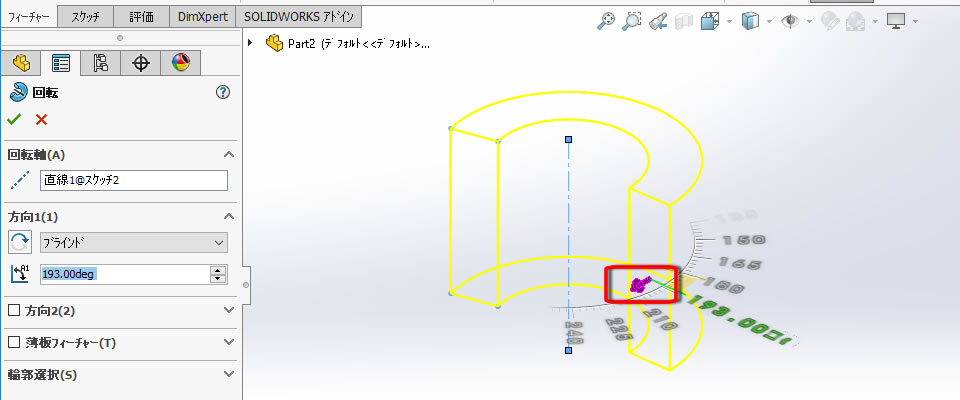
[回転ボス/ベース]プロパティマネージャの[回転のタイプ]パラメータを変更することで、以下の回転方法などを選択できます。
スケッチから指定角度だけ回転します。スケッチから2方向へ異なる角度で回転させることもできます。
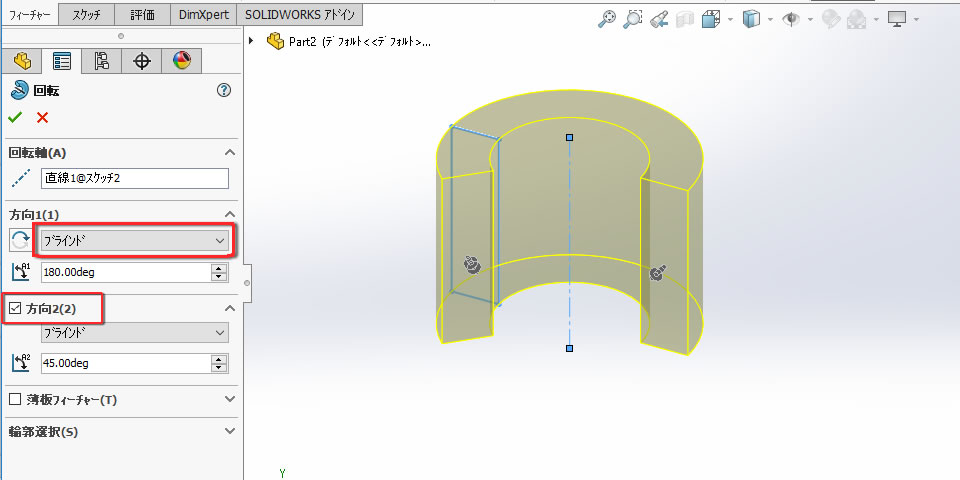
選択したスケッチから両側に等しい角度で回転させることができます。
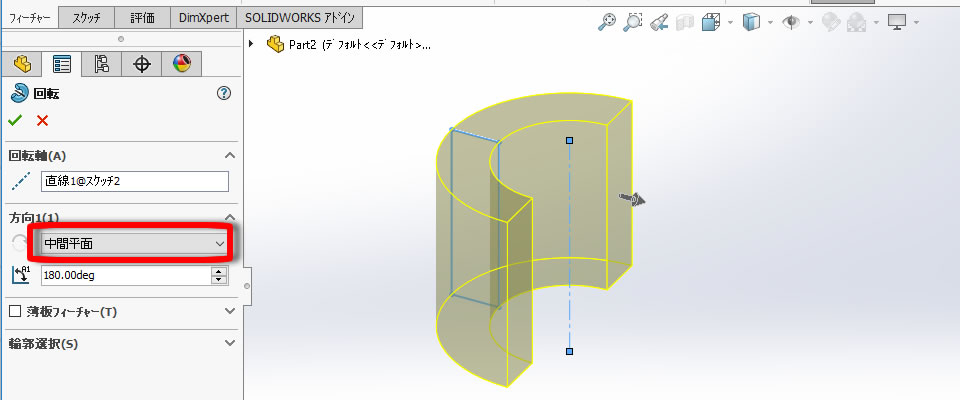
押し出す角度と方向が決まったら、下記の方法で3Dモデルを確定させます。
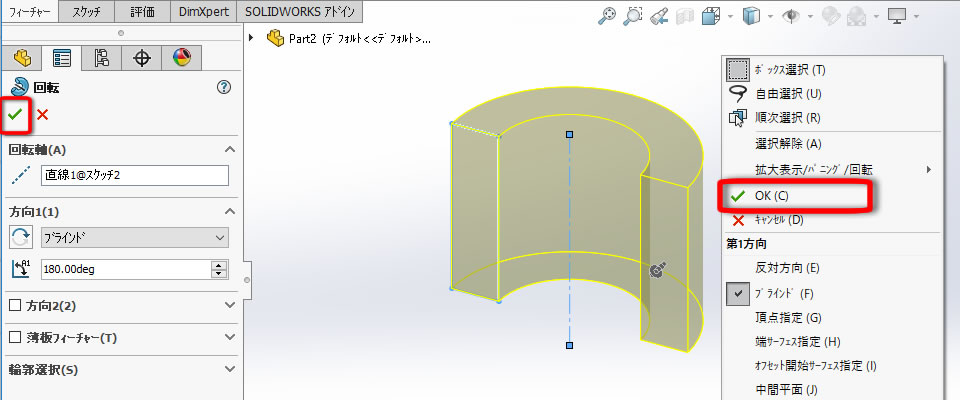
これで指定した角度で回転させた3D形状が作成されました。
[回転ボス/ベース]コマンド作成された3D形状は1つのフィーチャ(履歴)としてデザインツリーに追加されます。